Tabloya naverokê
Bi hezaran awayên guherandina portreyan di Lightroom de hene. Ew beşek ji bedewiya bernameyê ye. Her wênekêş dikare "sosa xweya taybetî" li wêneyên xwe zêde bike da ku tiştek bêhempa biafirîne.
Silav! Ez Cara me û ez ê bipejirînim ku çend sal ji min re girt ku ez di Lightroom-ê de li ser sererastkirina portreyan destek bigirim. Gelek slider û jimar hene ku werin guheztin û ew hemî bi awayên cûda bandorê li wêneyek dikin, ku hin ji wan deşîfrekirin dijwar e.
Lê, divê em hemî ji cîhek dest pê bikin. Îro ez ê pêvajoyek bingehîn nîşanî we bidim ka meriv çawa portreyan di Lightroom de biguherîne.
Ne hewce ye ku hûn hemî gavan bişopînin, ji ber ku wêneyên cihêreng guherandinên cihêreng hewce dikin, lê hûn bê guman dikarin wan hemîyan fêr bibin û ji wir ji wêneyê xwe xweş bikin.
Werin em dest pê bikin !
Têbînî: dîmenên li jêr ji guhertoya Windows-ê ya 3-ê ya Lightroom Classic-ê têne girtin. 4> Gav 1: Wêneyê xwe têxin Lightroom
Gava yekem ev e ku hûn portreya xwe bînin Lightroom. Di modula Pirtûkxaneyê de, bişkoja Import li quncika çepê ya jêrîn a cîhê xebata xwe, rastê li jorê fîlimê bikirtînin.

Li milê çepê yê xwe ekranê, çavkaniyê hilbijêrin, bi gelemperî qerta bîranîn an peldankek li ser komputera xwe. Wêneyê(ên) ku hûn dixwazin têxinê hilbijêrin û Import li milê rastê yê jêrîn ê dîmendera xwe bikirtînin.

Dema ku ew îthalatê qediya, Lightroom dê bi şirîta fîlimê ya li jêr ve biçe qada xebatê ya normal. Bikirtînin Pêşvebirin ji bo vekirina panelên guherandinê.
Gav 2: Pêşdaçekek lê zêde bikin
Pêşsazkirin xalek destpêkî dide we ku hûn dema guherandinê pê re bixebitin. Dibe ku hûn hilbijêrin ku yek ji pêşdibistanên Lightroom-ê bikar bînin an jî dibe ku we ya xwe kirî an çêkiriye. (Li dersên me yên li ser çawaniya lêzêdekirin an sazkirina pêşdaçekan an jî çawaniya çêkirina pêşdaçeka xwe ji bo bêtir agahdarî binihêrin).
Heke pêşsaziya we tune be, derbasî Gav 3 bibe da ku hûn bi destan guherandinê bidomînin.
Gav 3: Balansa Spî eyar bikin
Balansa spî ya rast ji bo rastkirina rengan di wêneyekê de girîng e. Bê guman, dema ku we wêne kişand divê we balansa spî ya di kameraya xwe de li mîhenga îdeal destnîşan kiriba. Lê heke we nekir an jî ew hîn jî pêdivî bi tweakek heye, hûn dikarin vê yekê li Lightroom bikin.
Panelê Bingehî li aliyê rastê yê cîhê karê xwe veke. Amûra hevsengiya spî bi rehetî li jorê ye.
Rêya herî hêsan a danîna hevsengiya spî ev e ku meriv li ser dilopa çavan bikirtînin û li cîhek wêneyê ku divê spî be bikirtînin. Heke we ew vebijark tune, hûn dikarin sliderên Timp û Tint bişkînin heya ku hûn encamên rast bibînin.
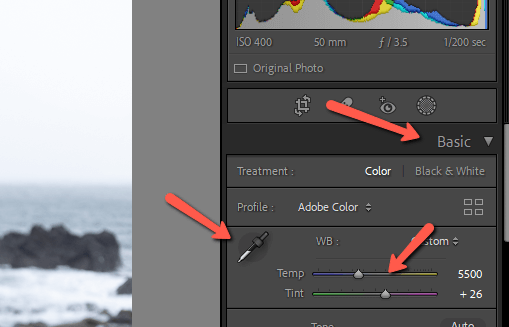

Gav 4: Ragihandin, Nîşandan, Siya, hwd.wêne. Hûn dikarin bi sliderên Exposure û Contrast verastkirinên gelemperî bikin. Highlights û Shadows bi sliderên pêwendîdar re yekta biguhezînin. Bi Spî û Reş re jî bilîzin heta ku hûn encamek têrker bi dest bixin.

Heke hûn hewce ne ku hin sererastkirinên ronahiyê yên pêşkeftî bikin, taybetmendiya maskkirina AI-ê ya hêzdar a Lightroom pir alîkar e. Hûn dikarin mijar, û ezman hilbijêrin, an jî maskeyên radial û xêzik bikar bînin da ku beşên taybetî yên wêneyê ronî an tarî bikin.
Gav 5: Sosika Min a Veşartî
Di vê xalê de, pir wênekêş dê hin reng li wêneyê zêde bikin. Binêrin ka ew çiqas piçûk e?

Carinan, ev yek bi sliderên Vibrance û Saturation pêk tê.
Heke hûn van vebijarkan bi kar tînin, hay ji xwe hebin ku hûn zêde neçin. Pir hêsan e ku meriv Saturationê pir zêde bikişîne û wêne pir zêde hatî guherandin xuya dike. Vebijarka Vibrance hinekî naziktir û jîrtir e, lê dîsa jî, wê bi baldarî bikar bînin.
Ez tercîh dikim ku amûra Tone Curve bikar bînim, ew " sosê veşartî, "da ku biaxivin. Min her kanalên Sor, Kesk, û Şîn bi heman rengî eyar kir. Wêneyê duyemîn Kurba xalê min e.


Encama min li vir e:

Gav 6: Rengan Biguherînin
Tweaking Curve Tone carinan dikare bi hin rengan re hinekî xurt be. Li vir çermê wê piçekî pir porteqalî bûye. Lê ez jê hez dikimzindîbûna wêneyê bi tevahî, ji ber vê yekê ez naxwazim dîsa bi balansa spî re tevlihev bikim.
Di şûna wê de, em biçin nav panela HSL/Reng û hin sererastkirinê bikin. Hûn dikarin panelên Hue, Saturation, û Luminance ji hev veqetînin bi hilbijartina vebijarka têkildar a li jor. Ji bo dîtina wan hemûyan wekî ku min li vir heye, bikirtînin Hemû.


Ew li hev tê!

Gav 7: Berhevkirinê
Di vê xalê de, me piraniya guherandinên sereke ji rê derketine. Wext e ku meriv portreyê baş bihejîne da ku ew bi rastî ronî bike.
Em ê bi çandiniyê dest pê bikin.
Berî kişandina wêneyê xwe, li ser pêkhateya xwe bifikirin. Çîroka ku hûn hewl didin bi wêneyê vebêjin çi ye? Min ev keça delal li vir heye, lê min paşxaneyek delal jî heye. Ez dixwazim bêtir paşperdeya wêneyê bihêlim da ku derdora wê nîşan bide.
Lêbelê, ez difikirim ku ji hewcedariyê zêdetir paşxane heye û ew di çarçovê de piçek piçûk e. Ji ber vê yekê ez ê bi vî rengî biçim. Li vir binihêrin ka meriv çawa amûrê çandiniyê bikar tîne.

Gav 8: Veguheztina hûrgulî
Li wêneya xwe 100% zoom bikin da ku dengê kontrol bikin. Min bi mebesta keçika di wêneyê xwe de kêm kir ji ber ku min nexwest ku ezman li pişt wê biteqe.

Hûn dikarin di panela Kêmasî de amûrên kêmkirina dengan bikar bînin da ku gewriyê di wêneya xwe de li gorî hewcedariyê rast bikin.

Gav 9: Têkilkirina çerm
Pir hindik ji me çermê bêqisûr heye ku em dixwazin hebûya,lê di çermê Lightroom de dikare ecêb xuya bike! Maskek firçeyê bi zelaliya dakêşandî biafirînin da ku bi nermî çermê mijarê nerm bikin. Li vir derseke kûr a li ser nermkirina çerm binihêrin.
Hûn dikarin amûra Rakirina Deqê jî bikar bînin da ku lekeyên mîna pişikan ji çermê mijarê derxînin.
Amûrê ji dara amûrê ya li jor panela Bingehî hilbijêrin. Wê saz bikin Heal û ez bi gelemperî Pir li deverek navîn datînim da ku alîkariya wê bikim ku çêtir tevbigerin. Mezinahiyê eyar bikin ku tenê ji qisûrê mezintir be û ji bo jêbirinê bikirtînin.

Gav 10: Diran spî bikin, lêvên tarî bikin, çavên ronî bikin
Hin mijar bi awayê ku ne ecêb xuya dikin, yên din dikarin piçek hûrgelê bikar bînin. Hêsan e ku meriv amûrên maskkirinê bikar bîne da ku diranên mijarê ronî/spî bike da ku ew bişirîna birûskî ya ku em hemî jê hez dikin bistînin. Li vir binihêrin ka meriv çawa diranan spî dike.
Hûn dikarin heman teknîkê bikar bînin da ku rengê lêvên wan jî zêde bikin. Tenê têrbûnê derxînin da ku wan zindîtir bikin.
Ji bo ronîkirina çavan, bi tenê cotek pîvazên radîkal li çavan zêde bikin û ronahiyê bi destekê derxînin. Vê nazik biparêzin! Guherandinên eşkere dê wêneya we xera bikin.

Û em li wir in!
Hûn ê ji bo her portreya ku hûn biguhezînin heman formula rast bişopînin. Ne her wêne dê hemî gavan hewce bike. Lêbelê, ev ji we re destpêkek baş dide ku hûn jê re bixebitin.
Li ser guherandinên pêşkeftî yên we meraq dikindikare biceribîne? Binêre toning dabeşkirî û meriv wê çawa di Lightroom-ê de bikar bîne da ku wêneyên xwe berbi astek din ve bikişîne!

